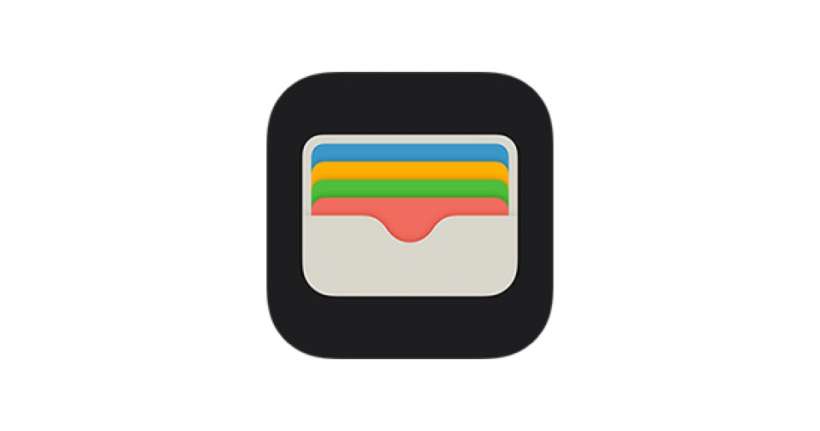
Bạn có thể lưu nhiều thẻ tín dụng và thẻ ghi nợ trong ứng dụng Wallet của mình để sử dụng Apple Pay, nhưng chỉ một cửa sổ bật lên làm mặc định khi bạn nhấn đúp vào nút bên cạnh để thực hiện thanh toán. Tất nhiên sau đó bạn có thể chọn một thẻ khác, nhưng tại sao lại có thêm bước đó? Nếu bạn có một thẻ bạn muốn sử dụng trong hầu hết mọi trường hợp, bạn nên đặt nó làm tùy chọn mặc định. Đây là cách chuyển đổi thẻ thanh toán mặc định của bạn cho Apple Pay trên iPhone:
- Nếu bạn chưa thêm thẻ bạn muốn sử dụng làm thẻ mặc định, đó sẽ là bước đầu tiên 5, nếu không thì bỏ qua bước này. Để thêm thẻ mới, hãy mở ứng dụng Wallet của bạn và nhấn vào nút “+” ở góc trên bên phải.
- Chọn thẻ tín dụng hoặc thẻ ghi nợ.
- Giờ đây, bạn có thể sử dụng máy quét để lấy số thẻ và ngày hết hạn hoặc bạn có thể nhập thủ công. Làm theo hướng dẫn trên màn hình cho đến khi bạn đã nhập tất cả các chi tiết cần thiết, sau đó thêm nó.
- Bây giờ bạn sẽ được cung cấp tùy chọn để đặt thẻ mới làm thẻ mặc định của mình.
- Nếu bạn đã thêm tất cả các thẻ của mình vào ví và bạn muốn chuyển thẻ mặc định, hãy chuyển đến màn hình chính của ứng dụng Wallet và cuộn xuống cho đến khi bạn nhìn thấy thẻ của mình. Thẻ ở “mặt trước” của ngăn xếp (thẻ mà bạn có thể nhìn thấy toàn bộ thẻ) là thẻ mặc định của bạn.
- Để chuyển sang một thẻ khác, chỉ cần nhấn và giữ nó cho đến khi bạn “nắm lấy” nó (bạn sẽ thấy nó bật lên một chút), sau đó kéo nó lên trên thẻ mặc định hiện tại. Bạn sẽ nhận được thông báo rằng nó hiện là thẻ mặc định của bạn và bây giờ nó sẽ xuất hiện ở đầu ngăn xếp. Thats tất cả để có nó.
Câu hỏi thường gặp về iPhone mới nhất
IPhone 13 Pro có đi kèm bộ sạc không?
Vỏ iPhone 12 Pro của tôi có vừa với iPhone 13 Pro không?
IPhone 12 mini giá bao nhiêu?
XEM TẤT CẢ CHỨNG MINH
